Tor za Mozilla Firefox: pružanje anonimnog web surfanja
Sve više i više korisnika postalo je zainteresirano za pitanje održavanja anonimnosti na Internetu. Nažalost, puna anonimnost ne može se postići na bilo koji način, međutim, koristeći Tor za Mozilla Firefox preglednik, moći ćete ograničiti praćenje prometa od strane neovlaštenih osoba, kao i sakriti gore navedenu stvarnu lokaciju.
Tor je anonimni za Mozilla Firefox, koji vam omogućuje skrivanje osobnih podataka na Internetu povezivanjem na proxy poslužitelj. Na primjer, ovim rješenjem možete sakriti svoju stvarnu lokaciju - korisnu značajku ako želite koristiti web resurse koji su blokirali davatelj usluga ili administrator sustava.
Kako instalirati Tor za Mozilla Firefox?
Vjerojatno ste čuli da je Tor popularan preglednik koji vam omogućuje da zadržite maksimalnu anonimnost na Internetu. Programeri su dali priliku koristiti Tor i Firefox, ali za to morate obaviti sljedeći postupak:
1. Preuzmite Tor preglednik i instalirajte ga na svoje računalo. U tom slučaju nećemo koristiti Tor preglednik, ali Mozilla Firefox, ali kako bismo pružili anonimnost Mozile, trebamo instaliran Tor.
Preuzimanje ovog preglednika možete pratiti vezu na kraju članka. Kada preuzmete Tor na računalo, instalirajte ga i zatvorite Firefox.
2. Pokrenite Tor i zatvorite ovaj preglednik. Sada možete pokrenuti Mozilla Firefox.
3. Sada moramo konfigurirati proxy u Mozilla Firefoxu. Kliknite u gornjem desnom kutu gumba izbornika preglednika i u prikazanom prozoru idite na odjeljak "Postavke" .
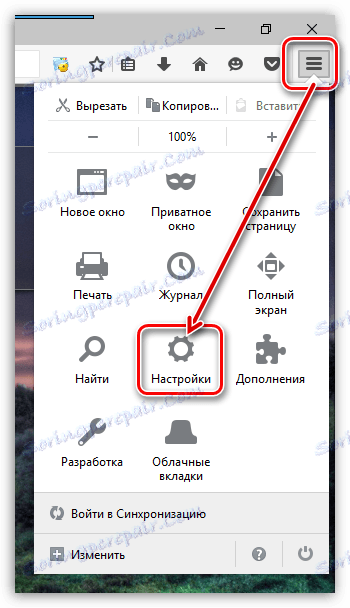
Imajte na umu da, ako vaš preglednik ima proširenja koja rade za konfiguriranje mreže, preporučujemo vam da ih onemogućite, inače ćete nakon što izvršite sve korake opisane u nastavku, preglednik neće moći ispravno raditi preko Tor.
4. U lijevom dijelu prozora idite na karticu "Dodatna" . Na vrhu preglednika otvorite podkarticu "Mreža" . U odjeljku "Povezivanje" kliknite gumb "Konfiguracija" .
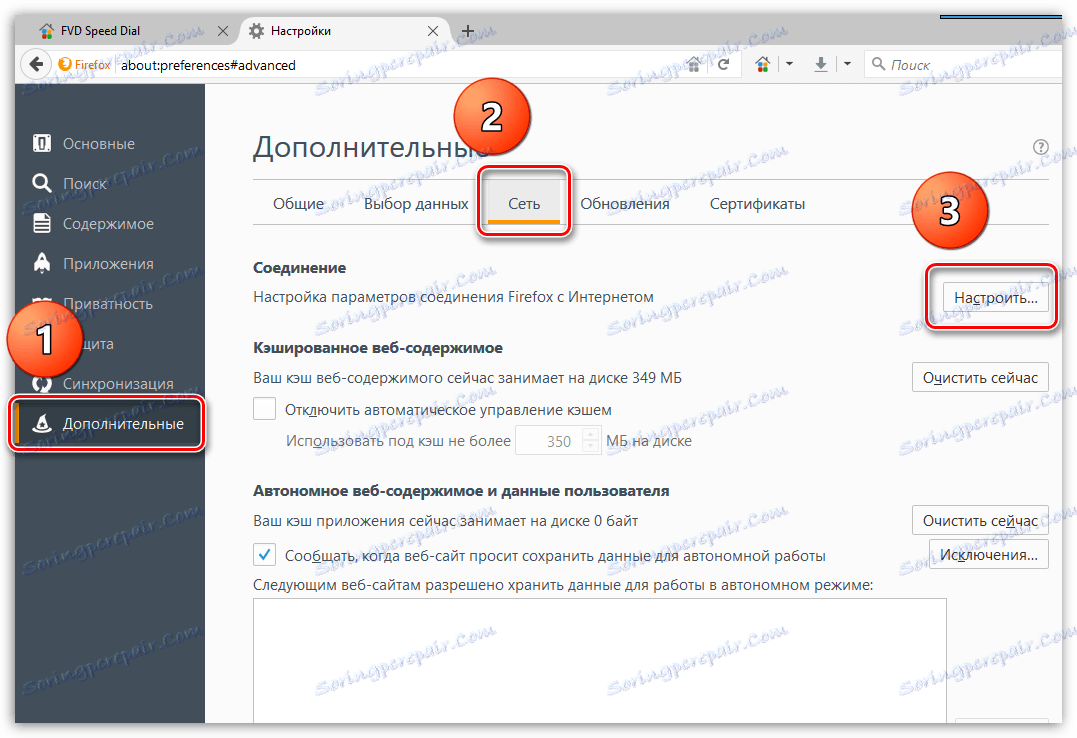
5. U prozoru koji se otvori označite okvir "Ručno konfiguriranje proxy usluge", a zatim napravite promjene na način prikazan na slici zaslona u nastavku:
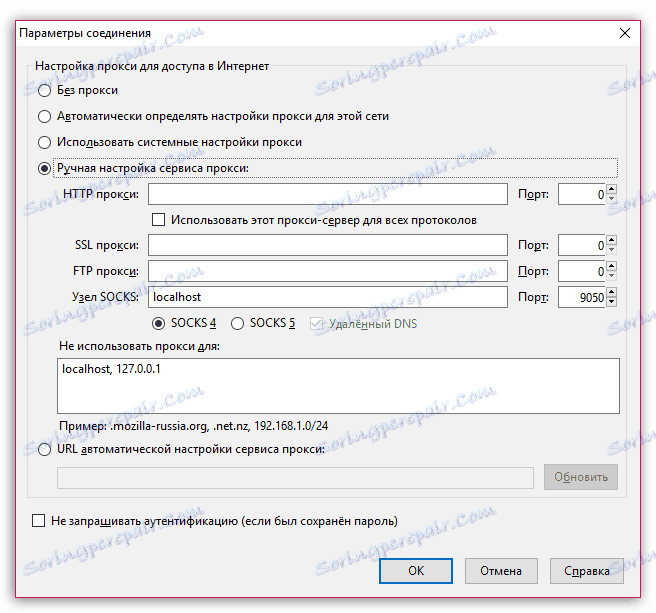
6. Spremite promjene, zatvorite prozor postavki i ponovno pokrenite preglednik.
Od sada, Mozilla Firefox preglednik će raditi kroz Tor, koji će lako zaobići sve brave i zadržati anonimnost, ali ne brinite da se vaši podaci, prolazeći kroz proxy poslužitelj, mogu koristiti s zlonamjernim namjerama.
